win11右键刷新无法使用怎么办 win11右键无法刷新该如何解决
更新时间:2023-09-20 10:36:42作者:zheng
我们可以在win11电脑的桌面或者资源管理器空白处右键刷新界面,更新界面的状态,但是有些用户在使用win11电脑的时候发现右键无法进行刷新,那么win11右键无法刷新该如何解决呢?今天小编就给大家带来win11右键刷新无法使用怎么办,如果你刚好遇到这个问题,跟着我的方法来操作吧。
推荐下载:win11中文版
方法如下:
1、首先使用“win+r”调出运行菜单,在打开处输入“regedit”,回车打开注册表编辑器
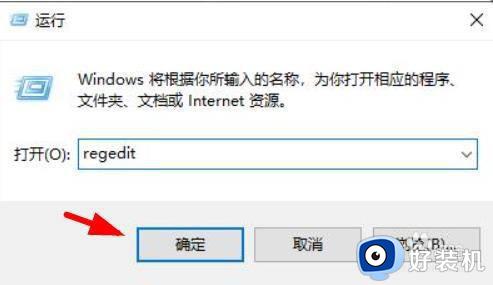
2、定位到注册表这个位置“HKEY_LOCAL_MACHINESYSTEMCurrentControlSetControlFeatureManagementOverrides4
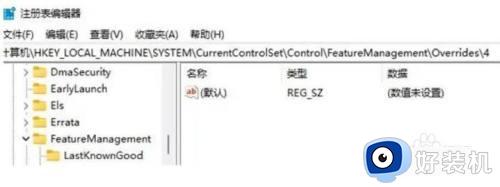
3、接着我们鼠标右键点击“撤截往4”文件夹,选择新建项,将芬哄它命名为“586118283”
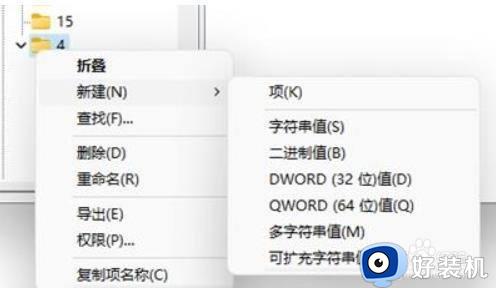
4、最后,我们打开央菊新建的项,在其右侧新建5个“DWORD值”。将这5个值命名为“EnabledState”“EnabledStateOptions”“Variant”“VariantPayload”“VariantPayloadKind”。接着双击打开,将他们的值设置为“0x00000001”“0x00000001”“0x00000000”“0x00000000”“0x00000000”即可
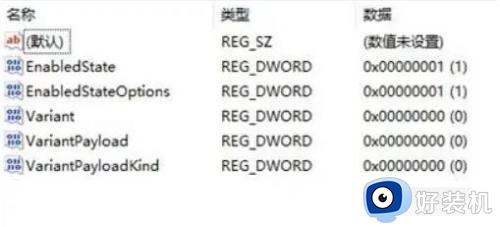
win11右键刷新无法使用怎么办就为大家介绍到这里了。若是你也遇到同样情况的话,不妨参考本教程操作看看!
win11右键刷新无法使用怎么办 win11右键无法刷新该如何解决相关教程
- win11右键无法刷新的解决方法 win11右键无法刷新怎么办
- win11右键刷新无法使用如何解决 win11无法刷新的修复方法
- win11电脑不能右键刷新怎么回事 win11电脑桌面无法点出刷新解决方法
- win11右键刷新有延迟的修复方法 怎么解决win11右键刷新桌面有延迟
- win11右键刷新没有了怎么办 win11右键刷新怎么改回来
- win11右键刷新怎么添加回来 如何将win11右键刷新选项添加回来
- win11右键刷新延迟怎么回事 win11电脑右键刷新有延迟如何解决
- Win11鼠标右键没有刷新怎么回事 win11电脑右键没有刷新了如何处理
- win11右键刷新很慢怎么办 win11右键刷新反应慢处理方法
- win11右键刷新如何添加 win11电脑鼠标右键不显示刷新怎么办
- win11家庭版右键怎么直接打开所有选项的方法 win11家庭版右键如何显示所有选项
- win11家庭版右键没有bitlocker怎么办 win11家庭版找不到bitlocker如何处理
- win11家庭版任务栏怎么透明 win11家庭版任务栏设置成透明的步骤
- win11家庭版无法访问u盘怎么回事 win11家庭版u盘拒绝访问怎么解决
- win11自动输入密码登录设置方法 win11怎样设置开机自动输入密登陆
- win11界面乱跳怎么办 win11界面跳屏如何处理
win11教程推荐
- 1 win11安装ie浏览器的方法 win11如何安装IE浏览器
- 2 win11截图怎么操作 win11截图的几种方法
- 3 win11桌面字体颜色怎么改 win11如何更换字体颜色
- 4 电脑怎么取消更新win11系统 电脑如何取消更新系统win11
- 5 win10鼠标光标不见了怎么找回 win10鼠标光标不见了的解决方法
- 6 win11找不到用户组怎么办 win11电脑里找不到用户和组处理方法
- 7 更新win11系统后进不了桌面怎么办 win11更新后进不去系统处理方法
- 8 win11桌面刷新不流畅解决方法 win11桌面刷新很卡怎么办
- 9 win11更改为管理员账户的步骤 win11怎么切换为管理员
- 10 win11桌面卡顿掉帧怎么办 win11桌面卡住不动解决方法
